win10系统微软五笔全角半角如何切换
在win10系统中,自带有微软五笔输入法,我们只需要在语言--键盘界面中添加就可以使用,但是有些用户想要切换微软五笔全角半角却不知道怎么操作,为此小编这就给大家带来win10系统微软五笔全角半角的具体切换步骤。
推荐:win10系统下载
1、将输入法调整到英文输入状态,而且在Win10中只能使用快捷键来切换全角半角输入状态,按快捷键Shift + Space即可切换。
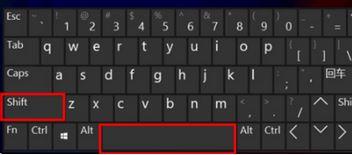
在win10系统中如果遇到了无法切换全角半角的问题,可以按下面方法来解决。
1、按下“win”和“I”键打开设置窗口;

2、设置窗口中,单击“时间和语言”选项;
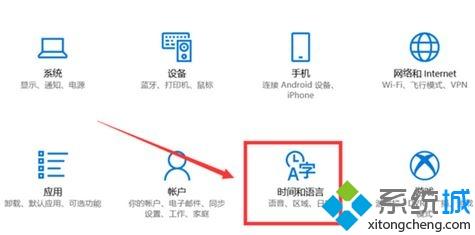
3、打开的页面中,单击“区域和语言”选项;
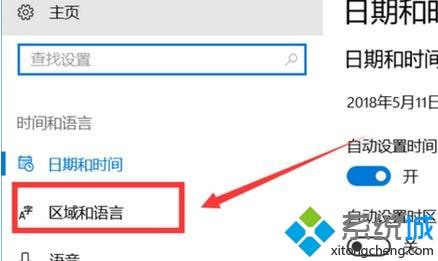
4、单击“语言”下的“中文”;
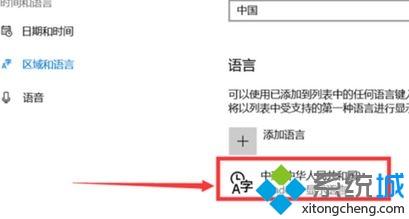
5、在“中文”展开项中选择“选项”按钮;
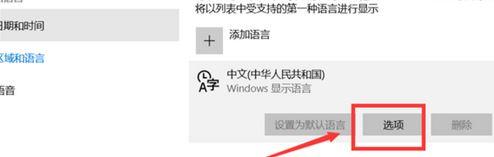
6、单击弹出页面中键盘下的“微软拼音”;
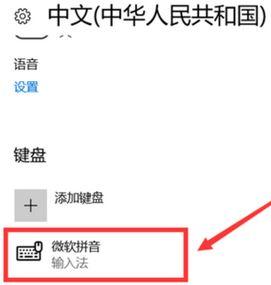
7、在“微软拼音”的展开项中单击“选项”按钮;
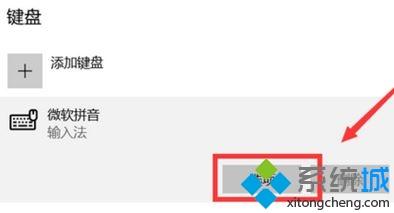
8、“微软拼音”设置窗口中,单击“按键”选项;
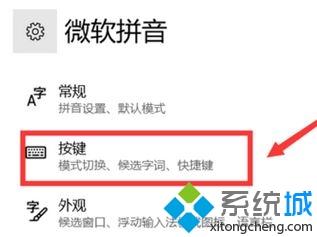
9、将“全/半角切换”设置为"shift+空格";
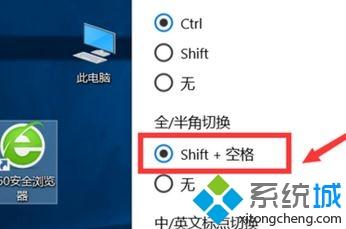
10、设置完成后就能按shift和空格键来切换全角和半角了。
上述就是win10系统微软五笔全角半角的详细切换步骤,大家可以按照上面的方法来进行操作。
我告诉你msdn版权声明:以上内容作者已申请原创保护,未经允许不得转载,侵权必究!授权事宜、对本内容有异议或投诉,敬请联系网站管理员,我们将尽快回复您,谢谢合作!










